Non è necessario eseguire la versione beta di MacOS High Sierra per dare una sbirciata alla prossima versione di Safari e le funzionalità che Craig Federighi ha delineato per il browser Apple al WWDC 2017 all'inizio di questo mese. È possibile controllare Safari 11.0 in questo momento, in anticipo rispetto alla sua versione ufficiale di questo autunno, quando Apple tratterà MacOS High Sierra.
L'intestazione della prossima versione di Safari è la possibilità di interrompere l'avvio automatico dei video, offrendoti un po 'più di tranquillità quando si naviga sul Web. Puoi anche impedire ai siti di rintracciarti, ciò che Federighi ha definito "prevenzione di tracciamento intelligente" presso WWDC. Altre aggiunte imminenti di Safari includono l'impostazione di un livello di zoom per un sito e l'impostazione predefinita nella vista Lettore. Vengono inoltre forniti controlli per consentire o impedire a un sito di accedere alla videocamera, al microfono e alla posizione del computer.
Installa l'anteprima
Per provare Safari 11, è necessario installare l'anteprima della tecnologia Safari. È un'app standalone separata dalla versione corrente di Safari. È pensato per gli sviluppatori per testare il browser incompleto e segnalare bug, ma puoi facilmente installarlo e usarlo per fare un tour di ciò che arriverà in autunno sul tuo Mac quando verrà rilasciato MacOS High Sierra. L'app di anteprima ha la stessa icona della bussola del vero Safari ma è viola anziché blu.
Metti fine alla riproduzione automatica dei video
Con l'anteprima installata, puoi trovare le nuove funzionalità di Safari in un singolo pannello facendo clic con il pulsante destro sulla barra degli URL di un sito e facendo clic su Impostazioni per questo sito Web . Su questo pannello, puoi regolare le impostazioni per il sito corrente che stai visitando. Vedrai una linea per Auto-Play, che puoi consentire o interrompere o impedire solo la riproduzione di video con audio.
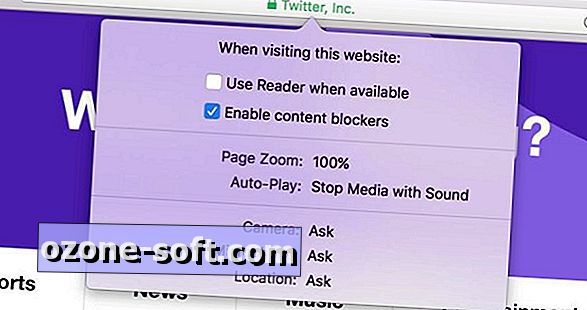
C'è anche un'impostazione globale per fermare i video di autoplay. Apri Preferenze e fai clic sulla nuova scheda Siti Web . Scegli Auto-Play dal pannello di sinistra e per Quando visiti altri siti web nella parte inferiore della finestra, seleziona Mai Auto-Play . Quindi siediti e gioisci nel silenzio.
Altre caratteristiche che arrivano in Safari
Torna al pannello Impostazioni per questo sito Web e puoi selezionare una casella per utilizzare Reader quando disponibile, il che è perfetto per i siti con layout scadenti che preferiresti visualizzare senza pubblicità e altri elementi della pagina che ingombrano la pagina. È anche possibile impostare un livello di zoom per un sito se, ad esempio, presenta un testo troppo piccolo per essere letto senza strabismo.
Sotto l'impostazione Lettore è presente una casella di controllo per Abilita bloccanti contenuti . È abilitato per impostazione predefinita a livello globale ed è la funzione di prevenzione intelligente del monitoraggio che "riduce il tracciamento tra siti limitando ulteriormente i cookie e altri dati del sito web". In altre parole, se visualizzi un paio di scarpe su un sito, vedrai meno annunci per quelle scarpe che ti seguono su altri siti.
Nella parte inferiore del pannello Impostazioni per questo sito Web è possibile impostare le autorizzazioni per i siti che accedono alla videocamera, al microfono e alla posizione del computer. È possibile impostare ciascuna come Consenti, Nega o Chiedi.
Ripassiamo
Puoi rivedere tutte le impostazioni site-by-site nelle Preferenze di Safari. Fai clic sulla nuova scheda Siti Web in Preferenze e puoi visualizzare e modificare le impostazioni per ciascun sito nell'elenco. È inoltre possibile abilitare un'impostazione globale per ciascun elemento elencato utilizzando il menu Quando si visita altri siti Web nella parte inferiore del pannello.














Lascia Il Tuo Commento